MiniTool uTube Downloader是一款免费、速度快的YouTube高画质影片下载、转换与萤幕录影软体,使用这个软体,只要搜寻或贴上影片的网址,就可以快速的从 YouTube下载影片,下载时能选择8K、4K、1080p、720p等影片画质,支援MP4、MP3、WAV、WebM等格式,可以下载整个影片播放清单,关于MiniTool uTube Downloader的下载、安装与设定详见:免费下载YouTube影片的软体MiniTool uTube Downloader。本文说明使用MiniTool uTube Downloader录制萤幕画面的方法:
1.对著桌面的捷径图示连续按两下滑鼠左键开启程式。
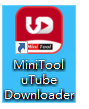
2.点选「Screen Recorder」。
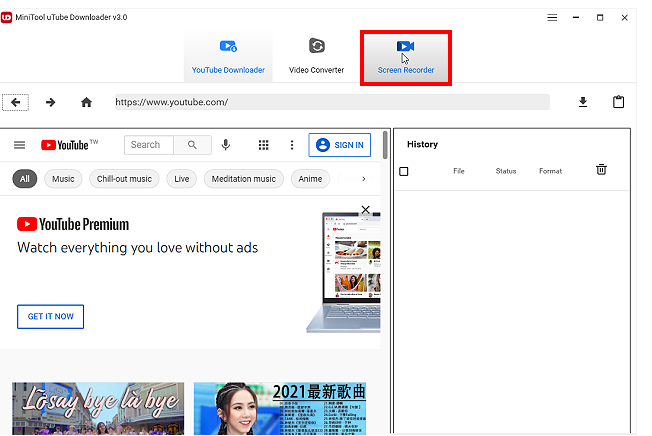
3.点选「Click to record screen」。
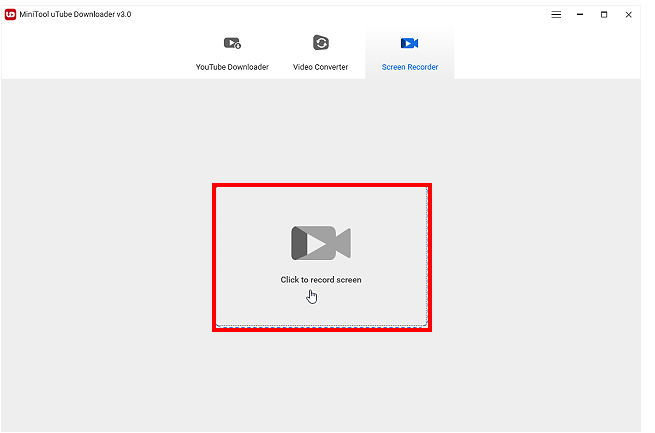
4.点选「Settings」,可以更改录影的相关设定。
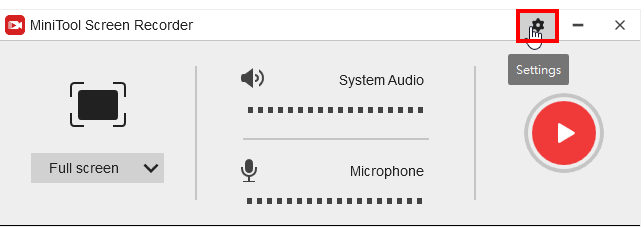
5.点选「Select folder」,准备更改录制影片的储存位置。
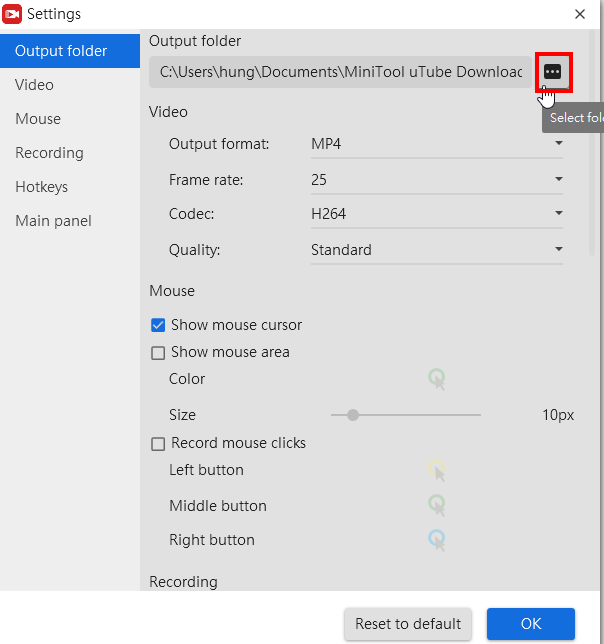
6.选择要储存的位置,点选「选择资料夹」。

7.自行决定影片的档案格式、影格频率、编码与品质,是否要显示滑鼠…等;接著点选「Hotkeys」。
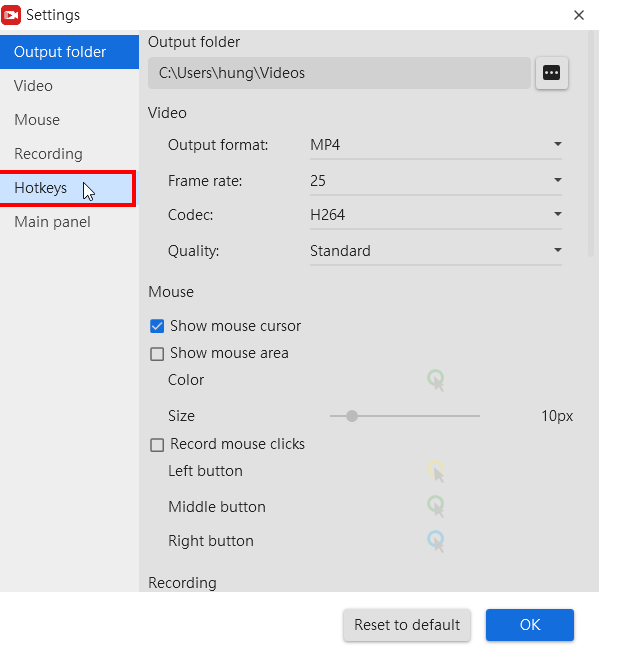
8.预设的快速键:录影或停止录影为F6,暂停或继续录影为F9,可以依自己的需要修改,设定完成,点选「OK」。

9.点选「Record」,开始录影。
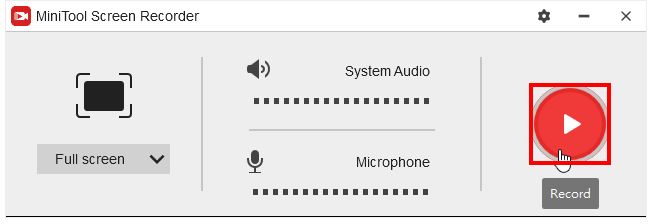
10.录制完成,按键盘的快速键F6结束录影,程式会自动储存并显示录制的档案,如下图所示;关闭录制的画面。
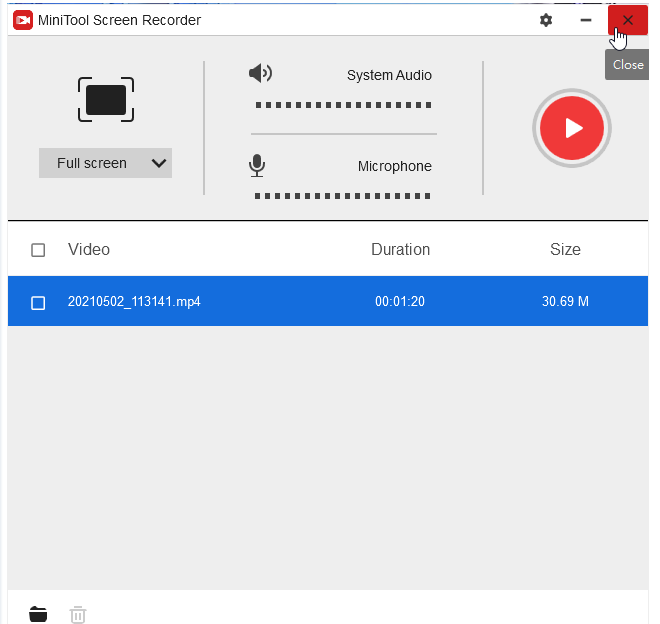
11.点选「OK」。

12.关闭MiniTool uTube Downloader,结束萤幕的录影。
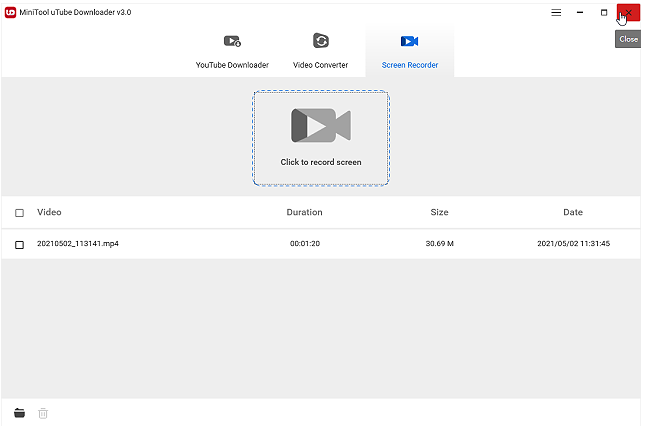
13.点选「OK」。

点击阅读全文